Mozilla Firefox– популярний веб-браузер із відкритим вихідним кодомвід компанії Mozilla, в якому реалізовано безліч функцій (вкладки для сторінок, пошук за вмістом, окремий рядок для звернення до пошуковим системам, гнучка система закладок для збереження вибраних сторінокта швидкого доступу до них). До нього також можна додати додаткові функції, встановивши спеціальні програми з вбудованого каталогу розширень Firefox.
У браузері Firefox передбачена можливість створювати резервні копії закладок та відновлювати їх із збереженого файлу. Функція може бути корисною під час переустановки програми або системи в цілому, а також для перенесення закладок в іншу копію програми на другому комп'ютері. Щоб відновити закладки в Mozilla Firefox, достатньо вибрати заздалегідь створену копію або відновити їх з автоматичної копії, яка створюється браузером щодня (на стандартних налаштуваннях).
Швидка навігація за статтею
Створення копії
Для того щоб створити копію збережених закладок та експортувати їх до окремий файлпотрібно:
- Запустіть браузер Mozilla Firefox.
- Натиснути комбінацію клавіш Ctrl+Shift+B.
- Натисніть кнопку «Імпорт та резервні копії».
- Вибрати у меню «Створити» резервну копію».
- Ввести у вікні ім'я файлу, що зберігається, і вказати цільову папку.
- Натисніть кнопку "Зберегти".
Відновлення закладок
Щоб відновити список закладок браузера Firefoxіз заздалегідь збереженого файлу або автоматичної резервної копії потрібно:
- Запустити програму.
- Відкрити менеджер закладок натисканням комбінації клавіш Ctrl+Shift+B.
- Натисніть на кнопку «Імпорт та резервні копії».
- Вибрати у списку пункт «Відновити резервну копію від…».
- У списку, що відкрився, вибрати одну з доступних копій або натиснути кнопку «Вибрати файл» для відкриття вікна провідника і вказівки шляху до збереженого файлу закладок Firefoxу форматі *.json.
- Підтвердити виконання операції та заміну всіх поточних закладок на закладки з імпортованого файлу.
- Закрити вікно.
Зараз сучасні користувачі мають досить велику кількість закладок з різних інтернет-сторінок. Це і часто відвідувані соціальні мережі, відео, потрібні сторінки або просто джерело, яке зберегли для якогось випадку.
Багато хто створює ці списки протягом років. І у зв'язку з тим, що система GoogleChrome не може забезпечити повного спектру захисту, вірусні програми можуть втрутитися в коректну роботубраузера і в усі дані, що на ньому зберігаються. У цій статті ми розглянемо, як можна повернути зниклі або віддалені закладки в Google Chrome.
Відновлення закладок
Автори Google створили велике хмарне сховищеінформації, де можуть зберігатися всі налаштування профілю гугл хром, а також закладки, у тому числі й візуальні, щоб була можливість відновити їх у разі потреби.
Щоб мати вільний доступ до сервісу потрібно лише зробити невелику реєстрацію, яка є безкоштовною.
Вам необхідно лише мати особистий Поштова скринька Google:
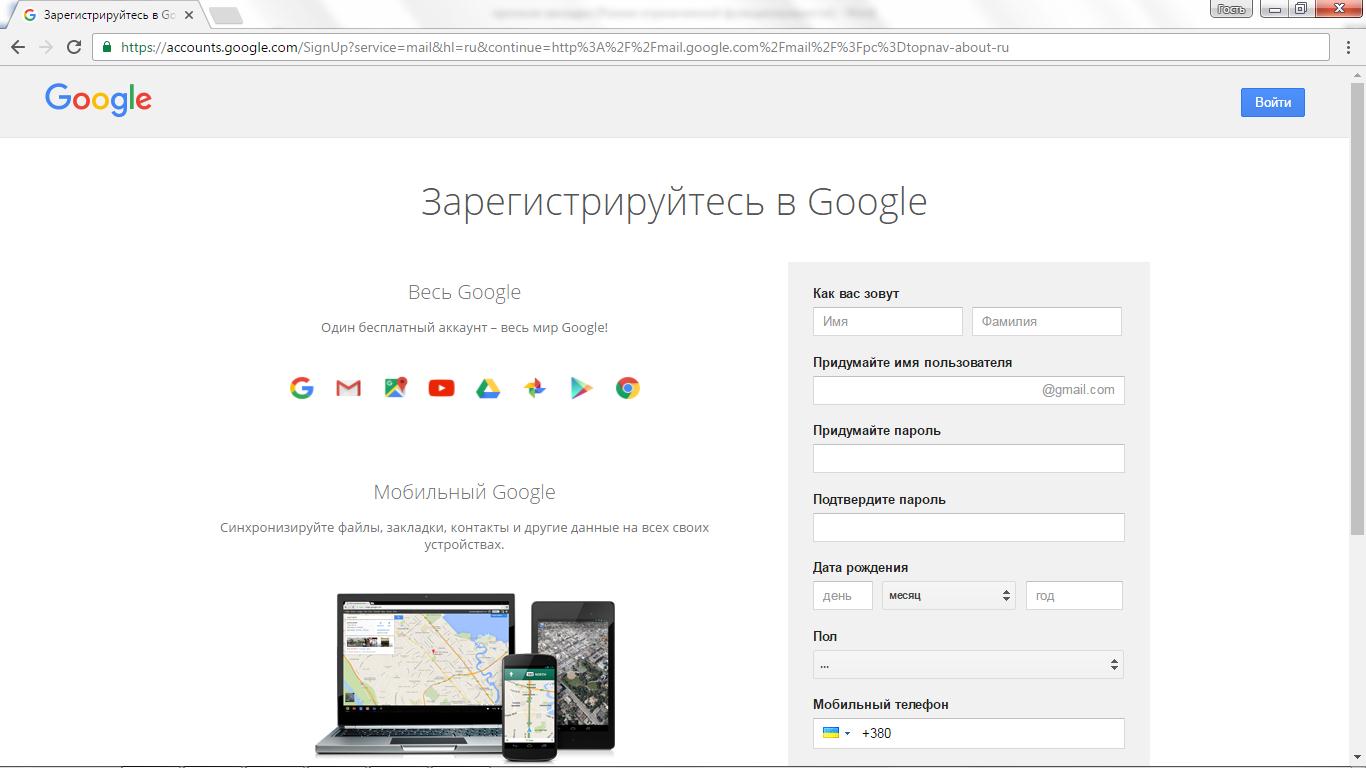
Після всіх виконаних процедур у вас з'явиться обліковий запис, який буде служити для авторизації на багатьох сайтах, а також у самому браузері хром. Щоб авторизуватися вам потрібно буде слідувати нижченаведеним пунктам:
- Завантажте браузер Google Chrome.
- Відкрийте меню налаштувань Google (горизонтальні смужки, що знаходяться в кінці рядка пошуку, праворуч).
- Відкрийте Установки.
- Зверху є рядок входу до систему Google. Виберіть Увійти та вкажіть всі особисті дані, зазначені під час реєстрації.
- Далі вам знадобиться кнопка Увійти до Chrome.
- У новому вікні синхронізації виберіть місце зберігання на сервері.
- Підтвердіть завершення операції кнопкою Ок.
Тепер, при збої браузера або дії вірусоносних програм у разі зникнення закладок з комп'ютера, можна буде взяти копію з хмари і без зайвих витрат і проблем відновити дані. 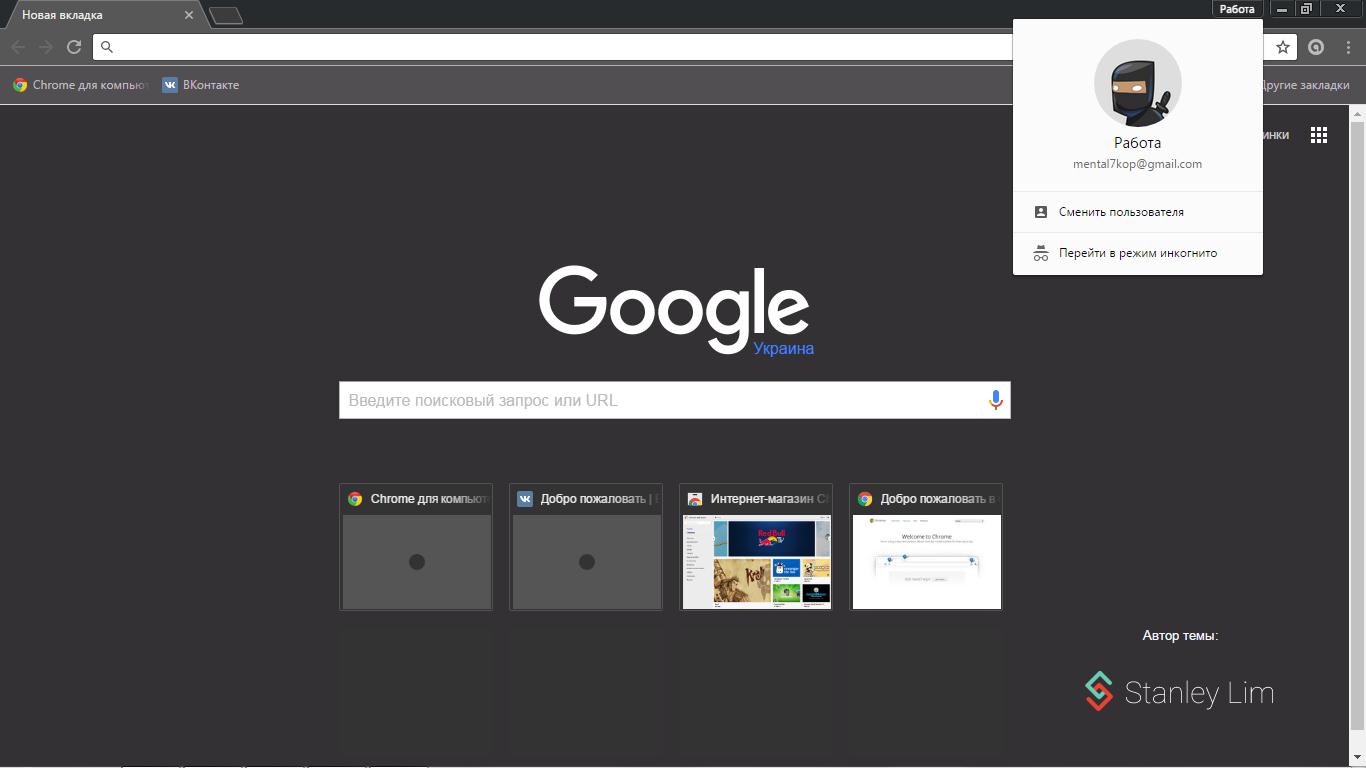
Для чого потрібні HTML бекапи
Жодна програма не може забезпечити надійність, у тому числі синхронізація Chrome може збоїти. Щоб бути впевненими в тому, що вашим закладкам нічого не загрожує і можна будь-якої миті їх відновити, потрібно час від часу робити їх резервні копії, або як ще їх називають – бекапи.
Як створити бекапи
Якщо ж у вас виникла потреба створення резервної копії, вам потрібно:
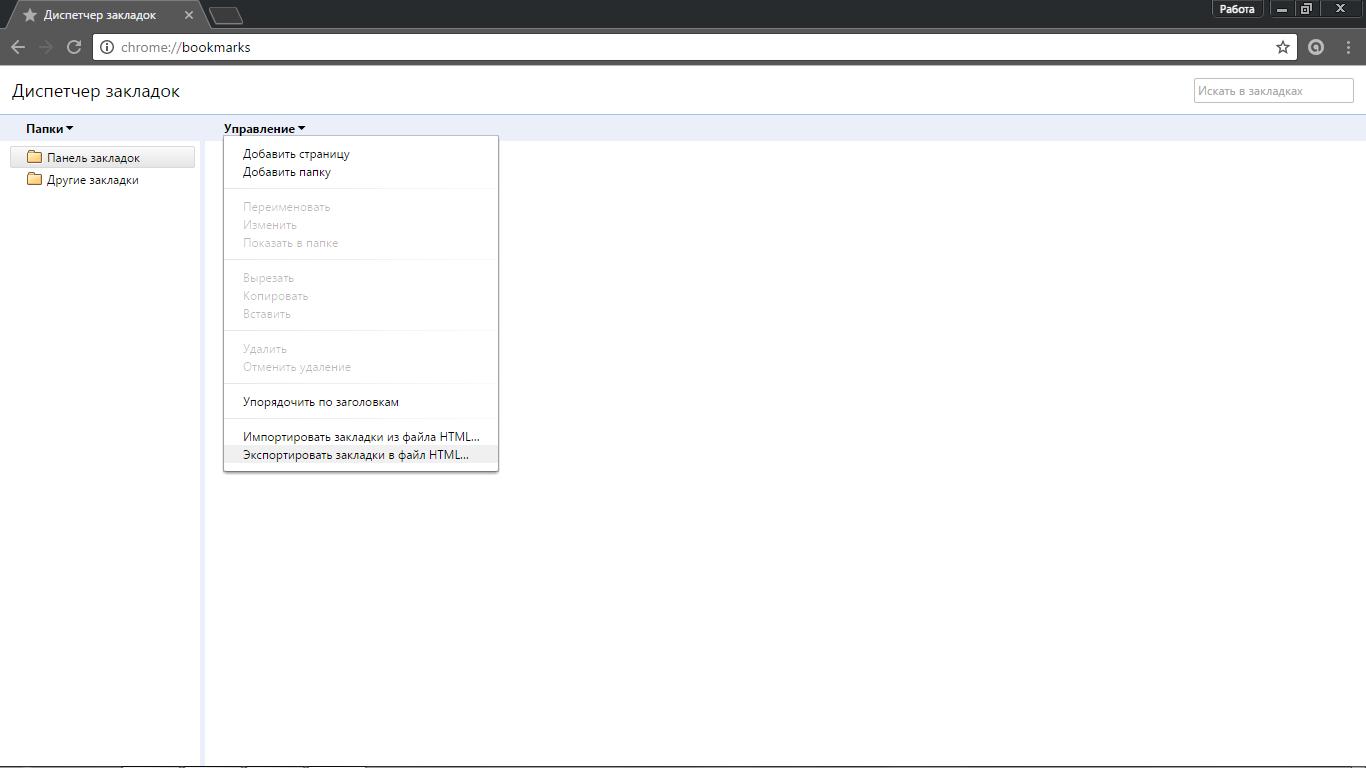
За допомогою цих нескладних пунктів можна легко створити HTML файл, де зберігатимуться всі ваші візуальні закладки.
Цей документ може знаходитися на вашому жорсткому диску або на будь-якому знімному носії.
Якщо трапиться якась проблема і ваші закладки пропадуть потрібно:
- Відкрити у браузері контекстне менюЗакладки.
- Вибрати кнопку Імпортувати, щоб відновити інформацію.
- У рядку З потрібно вказати ваш HTML документі показати шлях до бекапу.
Бекап файлу за допомогою Bookmarks
Щоб створити резервну копію закладок, можна також продублювати їх у Bookmarks. Місце, де знаходиться файл, належить до прихованих, внаслідок чого відкрити його легко не вийде.
Для створення копії вам знадобиться:
- Відкрити Мій комп'ютер.
- Вибрати диск, де знаходиться операційна система (найчастіше це диск С).
- У папці Користувачі знайдіть особистий каталог.
- Далі потрібно вибрати показ прихованих папок. Для цього відкрийте "Параметри", натиснувши кнопку Упорядкувати.
- У вкладці Вигляд позначте галочкою рядок Показувати приховані папки.
- Відкрийте параметри папок.
- У вас буде відкрито каталог під назвою AppData. Потім перейдіть "Local", "Google", "Chrome".
- Там знаходяться необхідні для роботи хрому дані. Відкрийте папку UserData, Default.
- Скопіюйте 2 документи під назвою Bookmarks.
Пройшовши по цих пунктах, у разі потреби вам потрібно буде просто скопіювати 2 документи на їхнє колишнє місце для відновлення закладок у хромі.
Як повернути віддалені закладки
Щоб відновити свої віддалені закладки, необхідно дотримуватися пунктів:
- Натисніть клавіші Win + R, щоб відкрити меню Виконати.
- Тут потрібно буде ввести одну з команд відповідно до вашої версії ОС:
- Windows XP - %USERPROFILE%\Local Settings\Application Data\Google\Chrome\User Data
- Windows Vista/7/8 - %USERPROFILE%\AppData\Local\Google\Chrome\User Data
- Підтвердьте дії кнопкою Ок або Enter.
- Вам відкриється системна папкабраузера, де зберігаються її системні файли.
- Знайдіть папку Default, де розміщуються такі файли: Bookmarks – це той документ, який несе відповідальність за всі закладки на вашому комп'ютері та Bookmarks.bak – що є копією, тобто бекапом, першого файлу. Дата вказує на те, коли саме було зроблено копію закладок, якщо вам потрібні закладки до цього періоду, то на жаль, вже немає можливості їх повернути.
- Щоб повернути закладки потрібно зробити копію файлу Bookmarks, наприклад, у документи, і потім видалити цей файл з першого місця сховища і з другого документа прибрати розширення. bak. В результаті у вас буде новий документ із закладками.
- Просто перезапустіть браузер Google Chrome і до вас повернуться ваші зниклі, видалені або пошкоджені закладки.
Головне пам'ятати, що закладки будуть відновлені з моменту створення резервної копії. Тобто всі попередні та наступні закладки будуть видалені та втрачені.
Здрастуйте шановні відвідувачі і, звичайно ж, постійні читачі блогу сайт . Сьогодні я розповім про те, як відновити закладки у Firefox,які ви довго і ретельно підбирали, а вони раптом взяли і зникли невідомо куди.
Зі свого досвіду знаю, що в роботі з сайтом (блогом) не можна повністю виключити ситуацію, коли, внаслідок неправильних дій при встановленні нової програми, перевстановлення операційної системи, або якихось збоїв, пропадають закладки в браузері, які користувач зберігає протягом тривалого часу. Але якщо ви, як і я, використовуєте браузер Mozilla Firefox, то у вас є реальна можливість відновлення втрачених закладок. Розглянемо як це можна зробити.
Як відновити закладки у Firefox?
На панелі меню браузера відкрийте меню «Закладки» та виберіть « Показати всі закладки».
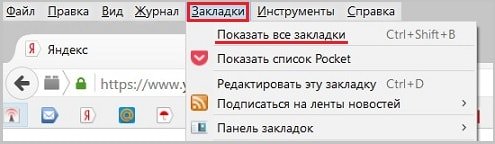
У вікні «Бібліотека», виберіть меню « Імпорт та резервні копії».
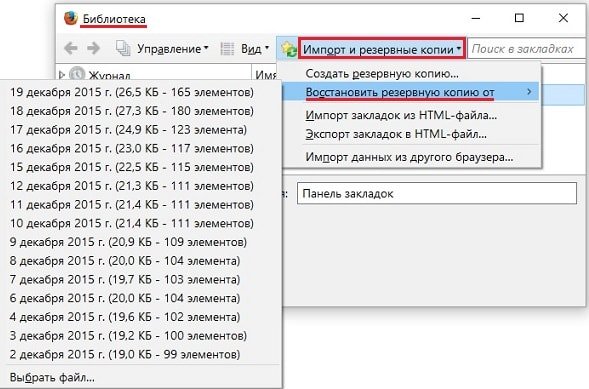
Виділіть пункт « Відновити резервну копію від», а потім виберіть останню дату, на яку зберігається резервна копія. Вам буде запропоновано підтвердити відновлення закладок.
Після натискання кнопки «ОК» всі закладки, які були в браузері на обрану дату, будуть відновлені на своїх колишніх місцях. Таким чином, у вас знову з'явиться можливість миттєво відкривати улюблені веб-сторінки, як це було раніше. Зверніть увагу, що браузер щодня в автоматичному режимістворює резервні копії наявних закладок та зберігає їх за весь поточний місяць.
Закладки можуть бути відновлені з попередньо створеної резервної копії або імпортовані з файлу HTML, який також повинен бути збережений заздалегідь. Давайте розберемося, як у Firefox виконується резервне копіюваннязакладок.
Як скопіювати закладки?
Перед проведенням будь-яких глобальних заходів, на зразок переустановки операційної системи, а також на випадок збоїв або помилок у роботі комп'ютера, бажано створювати резервну копію закладок, що є в браузері.
Резервна копія закладок може бути створена у вигляді файлу JSON, а також закладки можуть бути експортовані в HTML-файл.
У першому випадку слід скористатися пунктом « Створити резервну копію.»(див. рис. 2). Вас попросять вказати папку для збереження файлу закладок та надати йому ім'я. Після натискання кнопки «Зберегти» файл з'явиться у вказаній папці, де його завжди можна знайти за необхідності відновлення закладок.
При експорті в HTML-файл, все робиться так само, як описано вище. Для відновлення закладок використовується пункт меню « Імпорт закладок з HTML-файлу» (див. рис. 2) Розрізняються ці два методи, на мою думку, тільки тим, що файл JSONзаймає трохи менше місця.
Для більшої надійності отримані резервні копії закладок краще зберігати на флешці або іншому зовнішньому носії інформації. Це допоможе запобігти втраті даних при виході комп'ютера з ладу.
Як ви могли помітити, у цьому ж меню (див. рис. 2) є пункт « Імпорт даних із іншого браузера», що дозволяє перенести налаштування, закладки, паролі та інші дані з інших браузерів. Зробити це дуже просто. Перш за все, виділіть цей пункт, у вікні « Імпорт налаштувань та даних» вкажіть потрібний вам браузер із наявного переліку та натисніть кнопку «Далі».

У вікні " Об'єкти для імпорту» залиште галочки в пунктах, що вас цікавлять. Натисніть кнопку "Далі ".
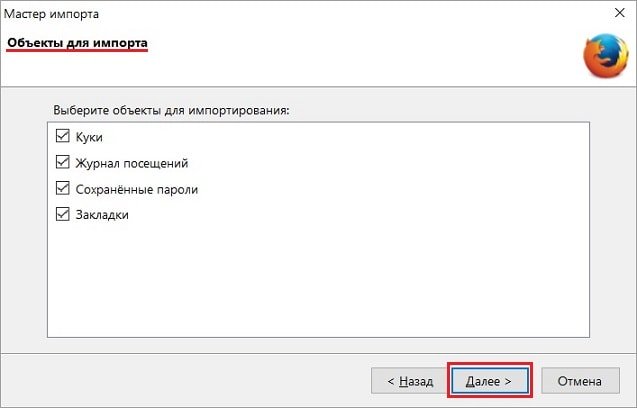
У наступному вікні, яке повідомляє про успішне імпортування вибраних даних, натисніть кнопку «Готово» і переконайтеся, що всі дані перенесені.
От і все. Сподіваюся, нотатка вам сподобалася. Принаймні, ви дізналися, як відновити закладки у Firefoxі як підстрахуватися від їхньої можливої втрати в майбутньому.
Свої зауваження та питання пишіть у коментарях. Відповім обов'язково на всі запитання. Дякую за увагу. Успіхів!
Чи знаєте Ви, що Mozilla Firefox постійно автоматично робить бекап ваших закладок? Якщо ви випадково втратили ваші закладки без попереднього збереження, то зараз ви дізнаєтесь, як їх відновити.
Для початку увімкніть відображення прихованих файлівта папок. ви зможете побачити, як це зробити.
Відкрийте меню «Пуск» і натисніть на ваше ім'я користувача.
Тут ви побачите папку AppData. Відкриваємо її.
 Далі переходимо таким шляхом Roaming => Mozilla => Firefox => Profiles. Ви побачите папку, ім'я якої закінчуватиметься на.default
Далі переходимо таким шляхом Roaming => Mozilla => Firefox => Profiles. Ви побачите папку, ім'я якої закінчуватиметься на.default
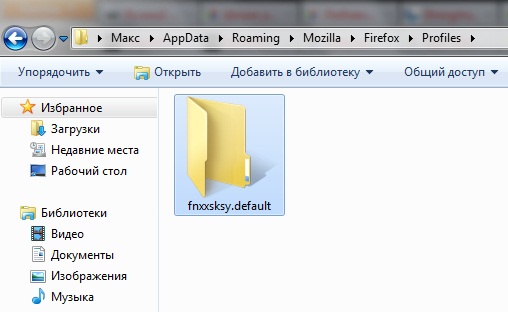 Відкриваємо її та шукаємо папку BookmarkBackups.
Відкриваємо її та шукаємо папку BookmarkBackups.
Тут ви побачите поточні бекапи закладок Mozilla Firefox.
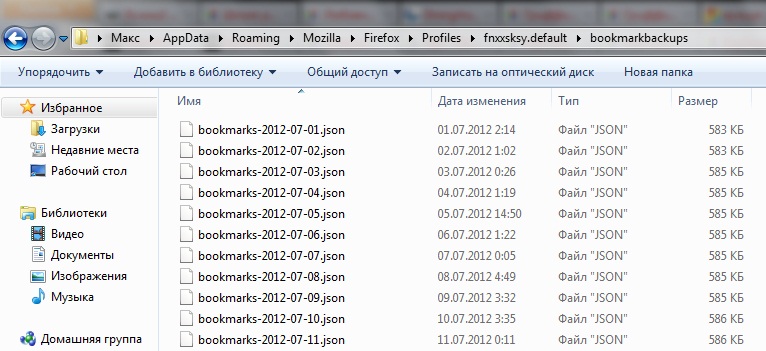
Тепер, коли ви знаєте їхнє розташування, їх можна використовувати.
Спочатку натисніть кнопку Firefox, потім на «Закладки».
 Або використовуйте комбінацію клавіш Ctrl+Shift+B, щоб відкрити Бібліотеку закладок.
Або використовуйте комбінацію клавіш Ctrl+Shift+B, щоб відкрити Бібліотеку закладок.
Натисніть кнопку «Імпорт та резервування», потім на «Відновити». Далі виберіть найсвіжіший бекап закладок або натисніть «Вибрати файл».
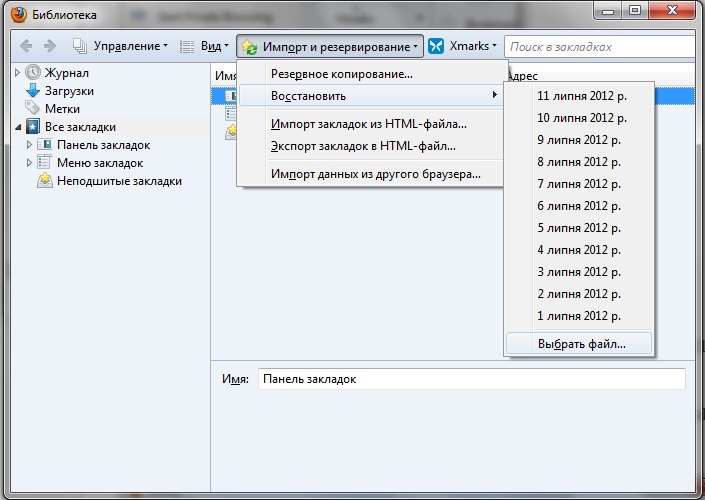
Відобразиться вікно підтвердження. Натисніть кнопку ОК.
От і все! Ваші закладки будуть відновлені під час вибраного бекапу.
А Ви знаєте, про те що дуже цікавий джиговий лов на річці Об, який приваблює не тільки любителів порибалити, але і тих хто бажає комфортно провести час.
У вашому браузері зникли закладки, і ви шукаєте інформацію: як відновити закладки в мозилі? Зробити це дуже легко, не хвилюйтеся, всі вкладки відновимо. Знаю по собі, що в закладки додаються найбільш сподобалися і потрібні сайти і коли вони пропадають, це трохи засмучує. Давайте розглянемо найпоширеніші випадки, через які відбувається втрата закладок:
- Комп'ютер завис і після його перезавантаження закладки «злітають»
- Браузер Firefox висне або інакше перестає працювати і при новому запуску, ви помічаєте, що всі закладки зникли.
- Після оновлення Mozillaна більш нову версію, так само іноді трапляється проблеми з вашими закладками та налаштуваннями.
Як же відновити зниклі закладки
Розглянемо кілька ситуацій і кілька варіантів відновлення.
1.Ви видалили закладку по випадковості, але браузер ще не встигли закрити, у цьому випадку можна просто скасувати нещодавні зміни, у нашому випадку – видалення.
Наводимо курсор на меню "показати ваші закладки" і далі натискайте на "показати всі закладки" - як на картинці.
Випливе вікно з назвою «бібліотека» — ви все робите правильно, йдемо далі. Наступний крок – натисніть на «управління» і натисніть «скасувати».

Все, що ви скасували видалення і закладка повинна відновитися.
2.В браузері MozillaІснує корисна функція – резервне копіювання. Система автоматично робить копії ваших закладок щодня, добре правда? Все, що нам залишилося зробити, щоб наші закладки відновилися – скористатися резервною копією.
Для цього заходимо в меню «бібліотека», як це зробити, я докладно з картинками описав у першому варіанті. Далі натискаємо на «імпорт та резервні копії» та вибираємо «відновлення резервної копії». Випаде список з датами, в ньому ви оберете від якого числа ви хочете виконати відновлення.

Попередження!
Коли ви робите відновлення з резервної копії, всі закладки, які ви встигли зробити до цього моменту, автоматично видаляться.
Після натискання на кнопку "ОК" , інформація буде відновлена.
Як зберегти всі закладки у firefox
Щоб у майбутньому не виникало подібних проблем, рекомендую вручну робити копії закладок і зберігати в окремій папці на комп'ютері. Отже, щоби це зробити, нам знову знадобиться меню «бібліотека».
Заходимо до неї та вибираємо «імпорт резервні копії» та натискаємо «створити резервну копію». Випливе нове вікно, в ньому ви вказуєте місце (краще створити папку заздалегідь і назвати її наприклад: копія закладок mozilla) куди зберігати файл і натискаєте "зберегти".
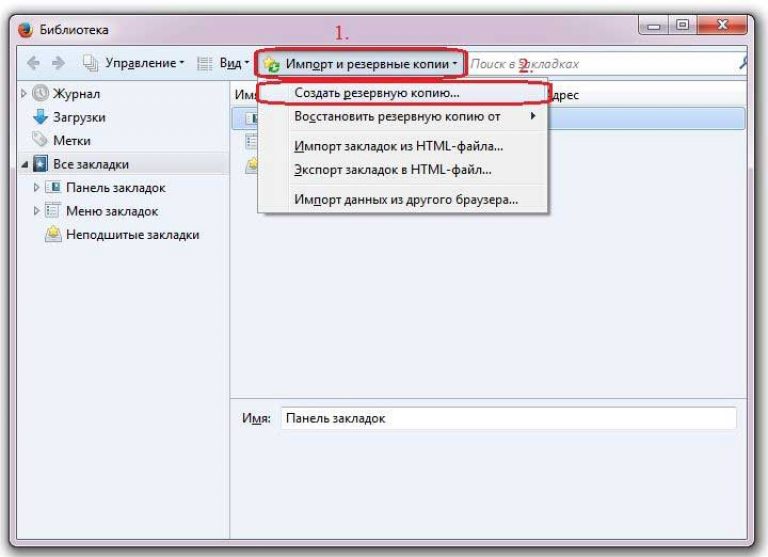
Все готове тепер ви можете не переживати, якщо і пропадуть ваші закладки з браузера, ви завжди зможете скористатися копією, яку ви зберегли на своєму ПК. На цьому все, якщо що не зрозуміло, ставте запитання. І невелике прохання, після прочитання поділіться статтею в соц. мережах. Зробити це легко, натисніть відповідну кнопку нижче, спасибі!




